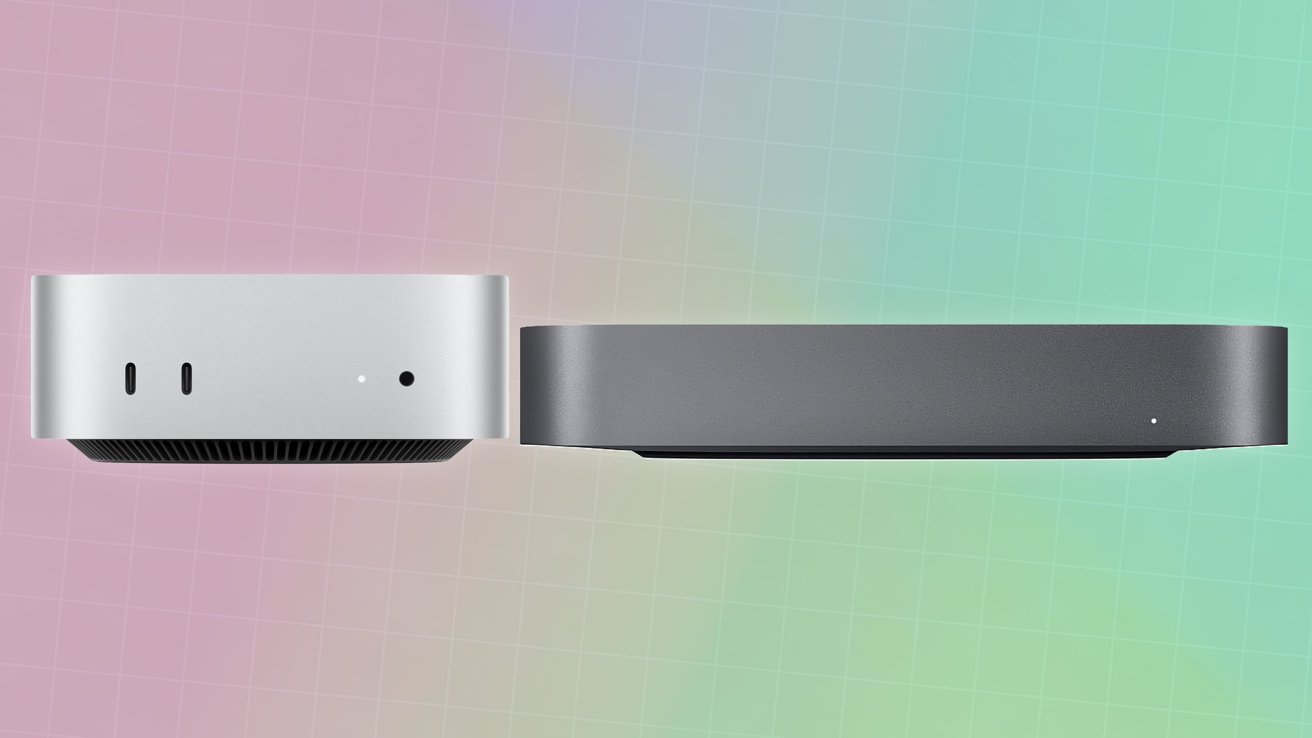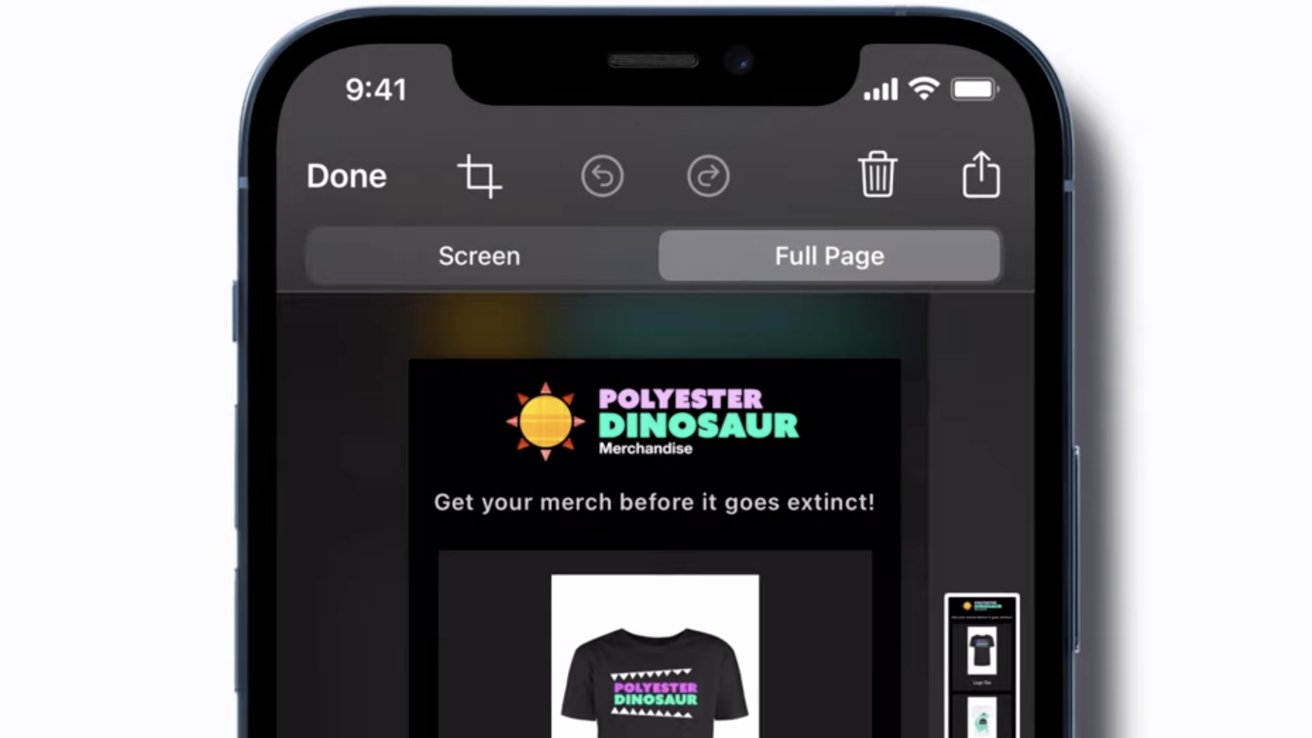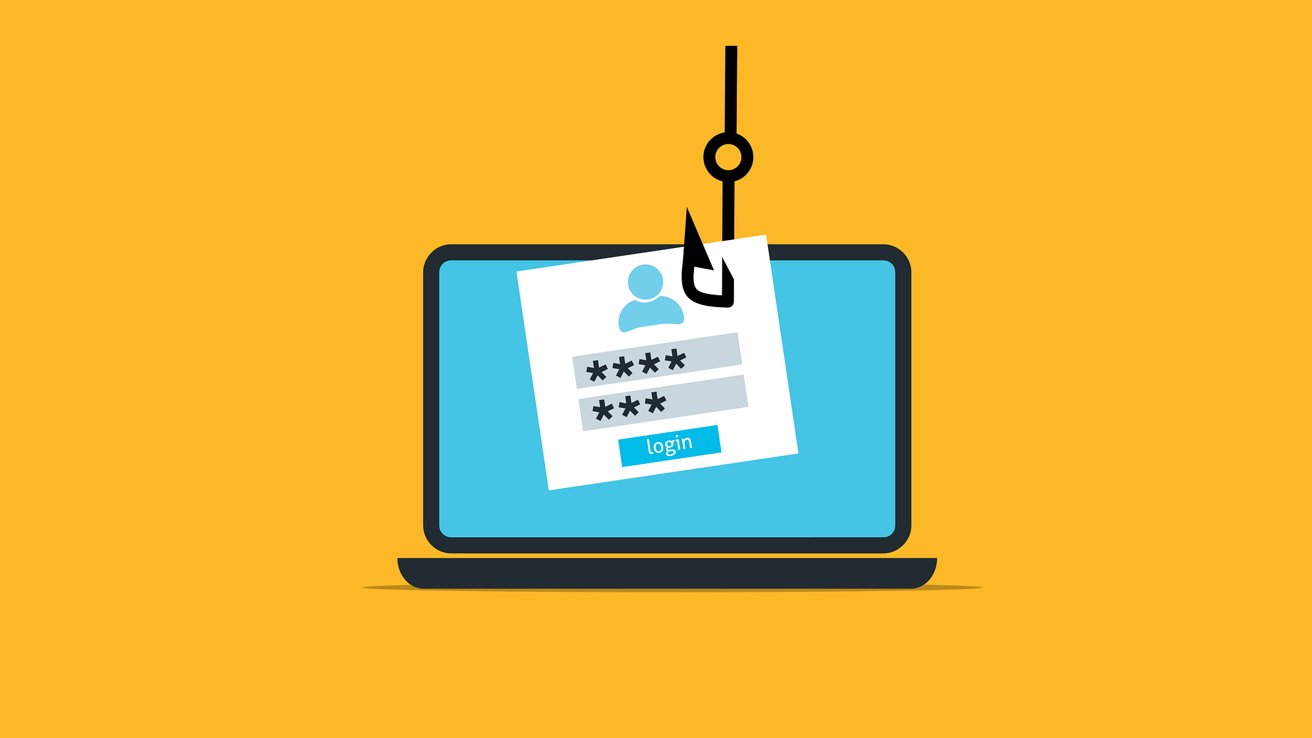UTM是虛擬化其他操作系統的模擬器。這是使用它在A上運行Apple的Mac OS 9的方法在蘋果矽上運行。
UTM是一個OS模擬器,可讓您在其他計算平台(包括Mac上)虛擬化並運行各種操作系統。基於Qemu,UTM具有極簡主義的設計,非常易於設置和使用。
UTM在兩者上都在本地運行和後期模式Intel Mac。
虛擬化是通過將其他處理器類型的CPU特定說明轉換為本地類型的指令,或者通過在模擬外國CPU的軟件中運行外國指令集。通過執行此操作,虛擬化應用程序可讓您的計算機在過程中運行其他操作系統和應用,而無需使用本機硬件。
例如,您可能需要使用X86,X86-64,AMD或其他CPU指令集運行Mac上的Windows或Linux版本。虛擬化通過翻譯或效仿這些處理器來實現這一目標。
另一個方向也是如此:您可能要運行或使用虛擬化應用程序上的Windows或Linux計算機上的其他操作系統。
UTM是許多這樣的應用程序,其中包括畫廊您可以直接下載並運行的圖像。或者,您可以在UTM中設置並配置自己的虛擬化OSfile-> new命令。
還有一個。
Mac OS 9和PowerPC
早在1990年代,在MacOS或Mac OS X之前,Apple擁有一個名為Mac OS 9的操作系統。
然後,Apple的Mac車型使用了一個名為PowerPC的RISC CPU,由Apple,IBM和Motorola之間的合資企業創建。 RISC CPU通常更快,因為它們包含較小的可用說明,因此編譯的代碼較小,並且運行效率更高。
Macs中使用的第一個PowerPC CPU Apple被命名為601,其次是603和604。後來,引入了PowerPC 740/750系列,該系列更快且使用較少的功率。
IBM的PowerPC 601 CPU- Mac中使用的第一個PowerPC CPU。
發行的第一個PowerPC Mac Apple是Power Macintosh 6100。
實際上,1998年5月發行的PowerPC處理器。後來,蘋果在創建蘋果矽之前切換了整個MAC線以使用Intel X86處理器。
轉到X86處理器的開關還允許MAC本地運行Microsoft Windows。
史蒂夫·喬布斯(Steve Jobs),著名地與原始iMac坐在一起
所有這些90S模型Mac都使用了PowerPC CPU並運行Mac OS 9。由於將Mac OS 9編譯到PowerPC CPU指令中,以便在Apple Silicon Mac上運行它,因此您需要模擬器或虛擬化應用程序,該應用程序可以將PowerPC指令轉換為apple Silicon,例如UTM。
當蘋果從Mac OS 9過渡到在2000年,它在其自身的仿真器中包含了Mac OS 9的內置版本經典的。後來,當蘋果宣布Mac OS 9正式死亡時,該模擬器被停止。
Mac OS X後來重命名為macos如我們今天所知。
經典是一個巨大的打擊 這也基於PowerPC G4 CPU:
Mac OS 9是一個小得多,更簡單的單用戶OS,並且不是像MacOS一樣基於Unix。
到目前為止,在Apple Silicon Macs上運行Mac OS 9有點困難。蘋果矽缺乏良好的OS 9本機仿真器,而今天的PowerPC指令集很少有興趣,這意味著虛擬化應用程序製造商幾乎沒有動機來支持它。
但是有了UT,現在都改變了。
在現代Mac上,將原始的Mac OS 9安裝程序應用程序順利運行也有些挑戰。大多數Mac OS 9磁盤量都使用了層次文件系統加上(HFS+) - 早期版本的Mac OS X也使用了。
今天,MACOS仍然支持HFS+在Apple磁盤實用程序中的“ MacOS擴展”卷。
在Apple Silicon Mac上運行Mac OS 9
有關基本的UTM設置,請參閱我們以前的文章和。
第二篇文章還包含Mac OS的簡短歷史,其中包括Mac OS 9和那個時代的Mac的一些照片。
安裝一個新的Mac OS 9的副本在HFS+驅動器上,然後您可以將其轉換為UTM中使用的磁盤映像,您要么需要PowerPC時代的Mac,要么需要早期的PowerPC G4 Mac運行Mac OS X和Classic Emulator。您還需要一個備用驅動器才能將Mac OS 9安裝到上。
但是,現在有一種使OS 9在Apple Silicon Mac上運行的方法,而無需運行原始OS 9安裝程序。通過魔法互聯網檔案您現在可以下載已安裝的Mac OS 9的預製UTM文件。
要使用這些UTM圖像之一,只需將其下載並在Mac的桌面上雙擊它即可在UTM中打開它。 Apple Mac OS 9的最終零售版本是9.2.2版。
一旦下載了Mac OS 9.2.2.UTM文件並在UTM打開它,將在主UTM窗口中將Mac OS 9.2.2的新實例添加到側欄中。
Mac OS 9.2.2 UTM文件添加到主UTM窗口中。
接下來,要啟動Mac OS 9,請單擊大型播放按鈕在右側的UTM窗口中。您會看到Mac OS 9啟動,然後將其留在默認的Finder View,就好像您在安裝後重新啟動了一個真正的PowerPC Mac運行OS 9一樣。
當OS 9啟動時,出現在窗口底部的一排圖標稱為系統擴展,在其他OS功能中進行補丁。
您需要逐步瀏覽初始的Mac OS設置助手,該助手為Mac OS 9中的某些功能創建默認設置。控制帶,這有點像今天的MacOS碼頭,但也為幾個OS 9系統設置提供了快捷方式控制面板。
如果願意,可以禁用控制條。
起初,鼠標似乎在UTM的OS 9上不起作用。這是因為您需要先捕獲它。捕獲鼠標將其輸入重定向到OS 9,而不是將其輸入到MACOS桌面。
為此,單擊小光標圖標在右側的OS 9 UTM窗口工具欄中。當您這樣做時,您將收到以下消息:
“要釋放鼠標光標,請同時按 +(CTRL + OPT)。”
準備退出OS 9時,請選擇特殊 - >關閉在菜單欄中,然後單擊關閉電源OS 9 UTM窗口工具欄中的按鈕。這退出了OS 9會話。
Mac OS 9在Apple Silicon的UTM運行。
運行OS 9 Internet助手設置
Mac OS 9設置助理完成後,您將看到另一個應用程序 - Internet設置助手。逐步瀏覽這些設置,這些設置大多是不言自明的。
一個關鍵設置是“配置名稱和連接類型”窗格,您應該在其中單擊該窗格網絡(以太網/LAN)如果您的Mac在標準網絡上。
在下一個窗格上,“ IP地址”,選擇不然後單擊右箭頭按鈕轉到下一個窗格,“域名服務器”。
回到Mac OS 9天,您必須為DNS分配自己的IP地址。因此,在“域名服務器”窗格上,輸入DNS服務器的一個或多個IP地址。
如果您知道您的,則可以在這裡輸入它們,或使用1.1.1.1或Google(8.8.8.8和8.8.4.4)的公共公共。
在MacOS中,您可以在MacOS中查看當前的DNS服務器地址系統設置應用下的應用網絡 - >以太網 - >詳細信息 - > DNS。如果您使用的是wifi,請使用網絡 - > wifi->詳細信息 - > dns。
DNS將Web域名轉換為其相應的IP地址。
您可以單擊右箭頭幾次,然後終於單擊前進完成。
今天的MacOS菜單欄源自OS 9中的一個,但存在一些差異。最明顯的是,當今查找器中蘋果菜單中的許多項目最初都在特別的OS 9中的菜單。也沒有武力退出OS 9中的菜單項。
在OS 9中,Apple菜單完全不同:它包含應用程序的別名(快捷方式),或其他系統文件夾(例如)控制面板,,,,最愛, 和最近的文件。打印機選擇和文件共享已在一個特殊OS 9應用中配置選擇者。
您還會注意到OS 9中的一個奇數項目幫助菜單:展示氣球。 Mac OS的最初版本沒有像我們今天知道的那樣的工具提示。因此,在Mac OS 9中引入了蘋果氣球幫助- 這實質上是將工具提示添加到Mac OS 9應用程序中的一種附加方法。
甚至有一個開發人員實用程序稱為氣球作者。
導航OS 9的啟動磁盤
Mac OS 9的組織方式有點像MacOS,但這要簡單得多。像MacOS一樣,它具有系統文件夾和應用程序 - 但是由於不是Unix,因此缺少庫和用戶文件夾。
默認情況下,OS 9是單用戶OS,但是Apple後來添加了一個名為多個用戶的功能,該功能允許在同一OS 9安裝中存在多個用戶帳戶。
要添加,刪除或更改OS 9中的Apple菜單中出現的項目,請打開蘋果菜單項內部的文件夾系統文件夾,然後將項目進出。您還可以在“ Apple菜單項目”文件夾中的磁盤上的其他項目中添加別名,當您單擊菜單欄中的Apple菜單時,它們將顯示。
沒有直接的方法可以在Apple菜單項目文件夾中重新排序項目,但是我們過去9天在OS中使用的技巧是通過在每個項目名稱的開頭添加一個或多個空格來alpha-order-order-order-order-order。物品名稱的空間越多,Apple菜單上的空格越高。
系統文件夾/上下文菜單項包含添加的添加,這些添加將添加到查找器的上下文菜單中控制點擊桌面上的項目。通過編寫和添加項目上下文菜單項文件夾,您可以擴展Finder的上下文菜單。
像大多數OS 9軟件一樣上下文菜單項用C或C ++寫。
下一個文件夾,控制面板,包含用於配置OS 9的特殊文件。將其視為當今的各種窗格系統設置MacOS中的應用。
每個控制面板文件必須包含一個代碼資源為了使OS 9識別為控制面板,“ CDEV”類型。
OS 9中的每個文件都有四個字符類型和創建者。
與MacOS不同,OS 9使用這些值來唯一識別磁盤上的文件。 OS 9中沒有兩個應用程序可以具有相同的類型和創建器代碼。
控制面板文件本身俱有一種“ CDEV”和“ AAPL”的創建者。
Mac OS 9和更早的應用程序具有一個單獨的文件叉,稱為資源叉。資源具有自己的類型和一個ID號,這也是四個字符的代碼。
Mac OS 9中的系統文件夾。
在OS 9中,Apple為Apple自己的使用保留了所有較低類型的類型和創建者代碼。您可以使用Apple自己的OS 9資源編輯器查看和編輯類型和創建器代碼索取。
如果您仍然有早期PowerPC Mac運行Mac OS X的早期版本,則可以使用Filetype應用程序(自由的)。
有關資源和迴轉的非常酷的討論,請參閱折衷的光公司Mac的天才:回歸和資源。
像系統擴展一樣,某些控制面板也可以包含OS 9啟動期間要加載的資源。這就是為什麼啟動OS 9時,您可能會在屏幕底部看到系統擴展和控制面板圖標的原因。
系統文件夾中的下一個文件夾是控制帶模塊。就像Apple菜單一樣,您在此文件夾中放置的任何項目都將出現在屏幕底部的控制帶中(重新啟動後)。
但是像上下文菜單項和控制面板一樣,控制帶模塊必須以某種方式寫入OS 9。
這擴展文件夾接下來,它包含系統擴展,OS 9在啟動時加載。當OS 9啟動時,它會掃描此文件夾和控制面板文件夾以查找系統補丁和擴展程序以加載和運行。
每個系統擴展程序必須至少包含一個類型“ Init”的代碼資源,以便在啟動時加載。
每個“初始化”資源中存在的任何代碼均盲目地加載並由OS 9運行。因此,如果沒有完美編寫,則在啟動中使用System Extension在啟動中崩潰非常容易。
“ init”代碼資源可以包含其他功能的代碼,也可以包含Macintosh工具箱陷阱補丁。
這Macintosh工具箱是存儲在早期Mac的ROM芯片中的標準Mac OS系統例程的名稱。 OS 9應用程序將這些工具箱API稱為執行OS功能,就像Apple的框架一樣。
每個工具箱API都有一個陷阱號或地址,因此系統將知道如何在ROM中找到它。
可以通過修補其陷阱號或地址來從系統擴展程序或控制面板中加載“ Init”資源,以在每個工具箱ROM API中添加其他代碼。將“ Init”補丁視為粘貼到原始API上的附加代碼。或者在某些情況下,“ init”代碼可以完全替換工具箱ROM API。
系統擴展導致OS 9中一些有趣的功能,因為它允許開發人員修改OS本身的核心 - 並更改OS的外觀或行為方式。
擴展文件夾除了系統擴展外,還包含許多其他類型的文件:
- 設備驅動程序
- 選擇器打印機驅動程序
- 文件共享擴展名
- 外國文件系統
- PowerPC動態共享庫(代碼)
- Apple指南幫助文件
- 調製解調器和串行工具
- 其他應用程序(例如打印吊桿)
通過從擴展文件夾中刪除系統擴展名並重新啟動Mac,該擴展程序被禁用。一旦加載,除非一個“ init”資源後來在內存中禁用另一個,這是非常不尋常的,否則沒有動態方法來禁用Mac OS 9中的系統擴展。
系統文件夾中的其他大多數文件夾都是自稱的。
一個文件夾,互聯網插件,包含第一個主流商業網絡瀏覽器Netscape Navigator的添加。
Netscape是90年代的第一批互聯網繁榮公司之一,後來變成了Mozilla Foundation,該基金會今天成為Firefox瀏覽器。 Netscape的IPO使其創始人馬克·安德森(Marc Andreessen)和吉姆·克拉克(Jim Clark)過夜億萬富翁。
OS 9.2.2在 /應用程序文件夾中包含Netscape Navigator的副本。
這發射器項目文件夾包含一個古怪的OS 9應用程序的插件發射器。該應用程序從未真正引起過,並且是Apple嘗試通過在窗口中顯示每個應用程序的一個大圖標來為應用程序提供更簡單的用戶界面。
要將項目添加到Apple Launcher中,只需對機器上的任何應用程序做一個別名,然後將其放入該文件夾中即可。
系統文件夾中的某些文件和擴展文件夾很關鍵,您不應該移動或刪除它們。
這系統例如,需要文件,如果將其從系統文件夾中刪除,則OS 9將不再引導。許多PowerPC共享庫文件也是如此。
Ultimate OS 9配置器:Extensions Manager
如果以上所有關於擴展和控制面板似乎都在麻煩,那是(並且是)。蘋果意識到了這一點,因此創建了一個特殊的控制面板來處理稱為的混亂擴展管理器。
該控制面板有一個目的:禁用和重新啟用系統擴展和控制面板。
控制面板文件夾中的擴展管理器控制面板。
要使用它,請雙擊查找器,然後單擊每個複選框在Mac上的所有系統擴展和控制面板旁邊。
取消選中的擴展或控制面板將其移至原始文件夾旁邊的殘疾文件夾。重新檢查復選框將項目移回其原始文件夾。
這有點笨拙,但有效。在Extensions Manager中選擇每個新組以進行更改以生效之後,您必須重新啟動,但是比手動移動所有文件要容易得多。
禁用許多OS 9擴展的副作用是它在重新啟動後會更快地運行。這是因為上述所有額外的“初始化”補丁代碼也不再運行。
Extensions Manager使操作系統9更多...嗯,易於管理。
擴展管理經理在行動中。使用複選框啟用或禁用每個項目。
OS 9應用程序
Mac OS 9默認情況下沒有像MACOS一樣包含許多應用程序。這主要由Navigator,Microsoft Outlook和Internet Explorer,DVD Player應用程序以及某些實用程序以及AppleScript組成。
由於過去二十五年來網絡標準和協議的變化,您可能會發現許多網絡功能在OS 9中不再起作用。
其他UTM技巧
UTM還有其他一些技巧。似乎在縮放仿真器顯示窗口的情況下做得很好,而台式機變得過於塊狀。
但是,對於OS 9,如果您想要較大的桌面,請不要調整UTM窗口的大小。相反,轉到蘋果菜單 - >控制面板 - >監視器並選擇更大的分辨率。 UTM足夠聰明,可以在顯示大小時調整窗口的大小。
您可能需要首先測試較小的分辨率,以便UTM窗口不會從Mac顯示屏的邊緣調整大小。
您還可以使用工具欄按鈕暫停並恢復仿真。
您可以通過使用UTM仿真器窗口中的按鈕設置在Mac OS 9中使用的USB磁盤。但是,在執行此操作時要小心 - 請記住,Mac OS 9非常舊,它可能會或可能不知道如何處理USB驅動器上的某些捲和文件格式。
總體而言,UTM現在對Apple Silicon Mac非常有用。您最終可以在現代Mac的本機仿真器中運行Mac OS 9的事實非常酷。它的性能很棒。
OS 9的運行速度至少比1990年代末或2000年代初Mac的速度速度甚至更快。